Nem sikerült letölteni az eszköz illesztőprogramját (kód 39)
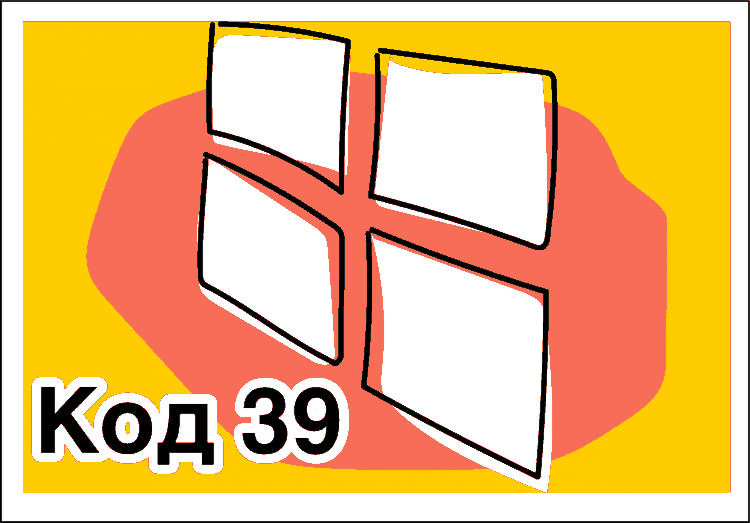
- 5024
- 489
- Boros Patrik
Tartalom
- A készülék illesztőprogramja sérült vagy elavult
- Nyilvántartási hibák
- Hibaelhárítási kód 39 A nyilvántartás szerkesztése
- Felszerelés konfliktus
- Rendszer-visszaállítás
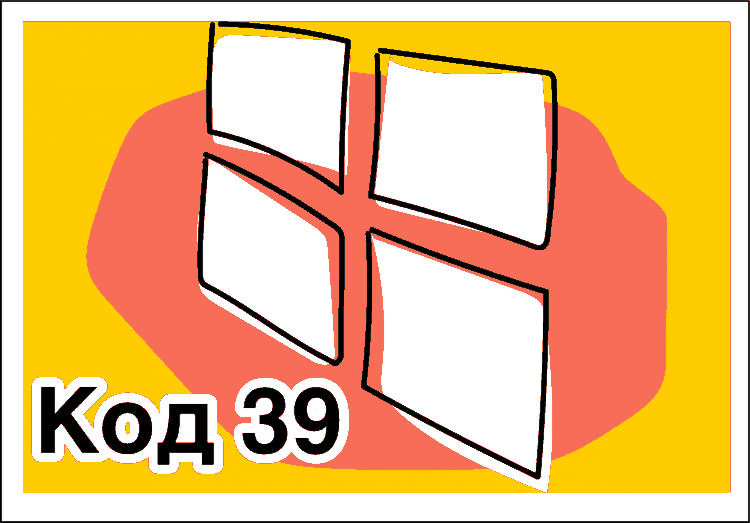
Milyen okai vannak a berendezés illesztőprogramjainak problémáinak, milyen módszerek léteznek azok megszüntetésére? Ebben a cikkben találhatókat találhat ezekre és más kérdésekre.
Hasznos: Ha egyszerre hívja a diszpécsert, rögzítse a kulcsokat ablakok És SZÜNET És kattintson a linkre Eszközkezelő.

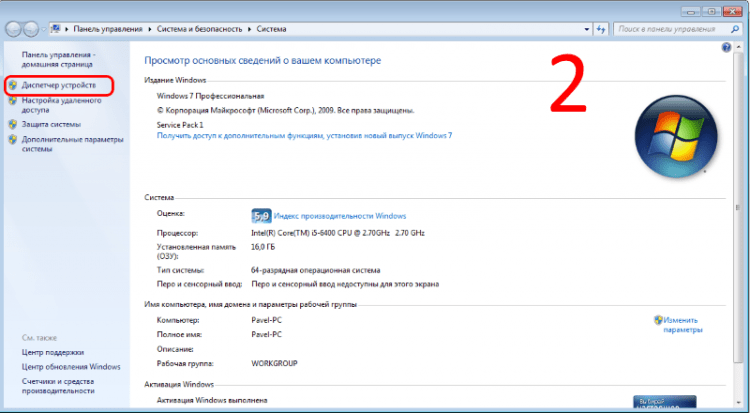
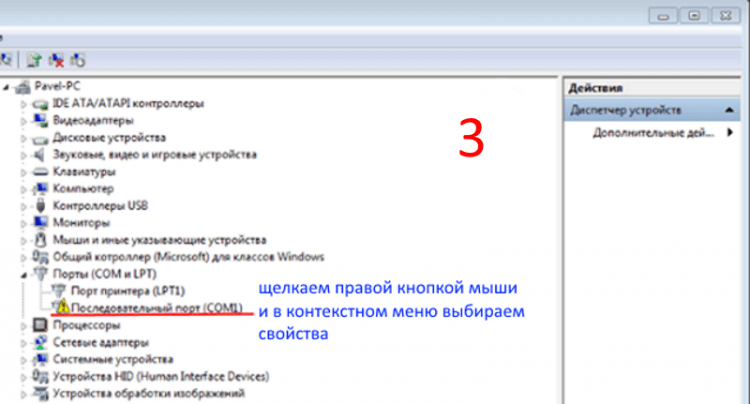

A készülék illesztőprogramja sérült vagy elavult
A telepített vezető károsodása vagy eltérése instabil vas működést is okozhat. A program károsodását a vírusok aktivitása, a számítógép és más tényezők helytelen kikapcsolása okozhatja. A 39. kóddal való hiba kiküszöböléséhez mindenekelőtt a számítógépet meg kell tisztítani a vírusoktól, és kiküszöbölni kell tevékenységeik következményeit. Ehhez az antivírus programok fő gyártóinak ingyenes segédprogramjait használhatja: vírus eltávolító eszköz a Kaspersky -től és a DR -től.Internetes kúp! DR -től.Háló. Az is hasznos, ha a Malwarebytes ingyenes segédprogrammal ellátott MALWare jelenlétére szkennelheti a PC -t.
A vírusok és a rosszindulatú programok károsíthatják a Windows fájlokat. Ezért a kezelés után hasznos a rendszerfájlok beolvasása a Windows Service Program használatával károsodásra SFC /SCANNOW.
Ehhez a következő műveleteket hajtjuk végre:
- A gépelésben a keresésben CMD, Kattintson a Jobb gombra, és válassza ki Indítsa el az adminisztrátor nevében:

- Összegyűjtjük a csapatot SFC /SCANNOW És kattintson az Enter elemre. Megkezdődik a fájlok szkennelése a sérülésekre. Ne zárja be a programot a szkennelés végéig:

Ha a Windowsban sérült fájlok voltak, a program megtalálja őket, és cseréli a tartalék gyorsítótár -példányokat.
Különösen a rendszerfájlok, a hardver -berendezés -illesztőprogramok károsodása a merevlemez meghibásodása miatt előfordulhat. Ennek a lehetőségnek a kizárása érdekében ellenőrizzük a merevlemez -meghibásodást és megjavítjuk azokat:
- A parancssorba beírjuk a parancsot Chkdsk C:/f, ahol s: - lemezjel, az F paraméter felelős a hibák kijavításáért. Enélkül a segédprogram egyszerűen észlel a hibákat:

- Ha a lemezt jelenleg használják, akkor a következő üzenetet fogjuk látni:

- A kurzor után összegyűjtjük Y És kattintson az Enter elemre. Az újraindítás után a lemezt beolvasják, az észlelt sérült meghibásodási klaszterek helyreállnak. Ha a károsodás visszafordíthatatlan, azaz a klaszterek mechanikai károsodások, és nem lehet visszaállítani, a hasznosság gyógyítja a tartalék ágazatokban található információkat, ha lehetséges, a benne található információk. De ebben az esetben gondolkodnia kell a merevlemez cseréjéről, mivel ez önti. Legalább meg kell mentenie a fontos információkat tőle, és be kell vizsgálnia a Victoria -t a Remap mód programban.
A nem kívánt elemek megtisztítása és a rendszerfájlok hibáinak ellenőrzése után frissítenie kell a lapkakészülék -illesztőprogramokat, amelyek letöltik őket az alaplap gyártó helyéről. Az alábbiakban bemutatjuk a fő márkák hivatalos webhelyeinek támogató központjait:
- MICROSTAR (MSI)
- Asustek
- Gigabájt
- EVGA
- Intell
A lapkakészülék -illesztőprogramok frissítése után el kell távolítani a nem korrekt módon működő berendezéseket. Ehhez az eszköz diszpécserében kattintson rá a jobb egérgombbal, és válassza a Környegység menüben Töröl.

A rendszer felajánlhatja, hogy eltávolítsa az eszközt és annak illesztőprogramját. Egyetértünk, és kattintson a számítógép számítógépének nevére a jobb egérgombbal, és válassza ki a megnyitó menüben Frissítse a berendezés konfigurációját.
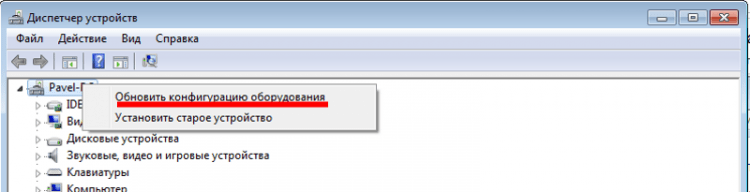
Az eszköz felfedezése után frissítjük a meghajtót. Ehhez kattintson a jobb gombbal, és válassza a Környegység menüben Frissít És Keresés ezen a számítógépen:

Következő egy vezető segítségével, amely a gomb megnyomásával nyílik meg Felülvizsgálat, A hivatalos webhelyről letöltött eszköz illesztőprogramjának keresése és kiválasztása kattintson További. A telepítés után ellenőrizzük, hogy a probléma megszűnik -e. Ha nem, akkor lépjen a következő pontra.
Fontos: A rendszerfájlok bármilyen változásával hasznos létrehozni a Windows helyreállítási pontját.
Ehhez nyissa meg a helyreállítási környezetet az alábbiak szerint: Egyidejűleg szorítsa meg a gombokat Win+szünet/szünet és kövesse a linket Biztonság:

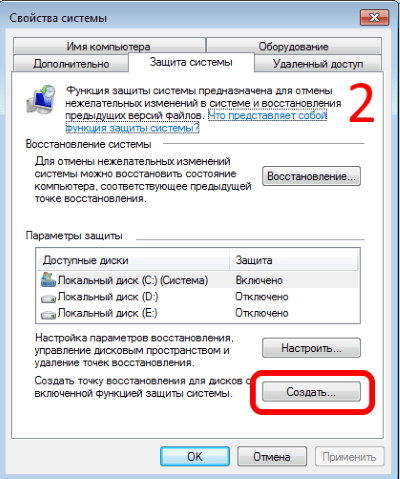
Ezután állítsa be a pont nevét, és kattintson Teremt:
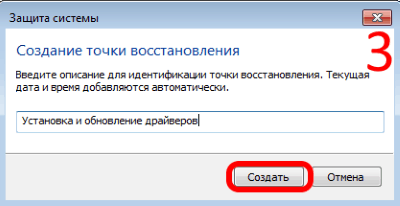
Most, ha valami rosszul fordul elő, akkor mindig visszatérhet az eredeti állapotba.
Nyilvántartási hibák
Időnként az alkatrészek nem megfelelő működését az új eszközök vagy szoftverek telepítése vagy eltávolításakor felmerülő regiszter hibái okozzák.
Fontos: Windows Register - Az operációs rendszer tudásának hierarchikus alapja. Kivétel nélkül minden információt tartalmaz: a szoftverről és a hardverről, a felhasználói profilokról stb. A Windows folyamatosan foglalkozik a regisztrációs rekordokkal. A nyilvántartás nem megfelelő bejegyzései a rendszer instabil működéséhez vezetnek, az összeomlásig. A regisztrációval való megfelelő tapasztalat és ismeretek nélkül nem ajánlott a hibákat manuálisan kijavítani. Ez visszafordíthatatlan következményekkel járhat!
A helytelen nyilvántartások korrekciója szoftverrel végezhető. A legnépszerűbb segédprogram a PC CCleaner kiszolgálására a piriformból. Ez a program lehetővé teszi nemcsak a helytelen rekordok kijavítását, hanem a rendszer szemét törlését is, ami a számítógép instabil munkájához is vezet. Érthető, barátságos interfésze van, könnyen dolgozni, és minden plusz is meglehetősen hatékony. Ezen képességek mellett a CCleaner használatával kezelheti a telepített programokat, a böngészők bővítését, az automatikus betöltési elemeket. Elemezheti a tartalmak lemezeit is, és megkeresheti a másolatú fájlokat. A rendszer megtisztítása és a hibák kijavítása után ellenőrizzük, hogy a problémánk kiküszöbölhető -e. Ha nem, akkor kipróbálunk más lehetőségeket.
Hibaelhárítási kód 39 A nyilvántartás szerkesztése
A fentiekben azt mondtuk, hogy megfelelő előkészítés nélkül nem ajánlott a nyilvántartás szerkesztése. A nem minősített műveletek a Windows működési képességéhez vezethetnek. Ebben a szakaszban lehetőséget adunk arra, hogy megszabaduljunk ettől a problémától, amely gyakran hatékony. A felhasználó feladata szigorúan követi az utasításokat, és ne vonjon vissza tőle egy lépést.
Ez a módszer a berendezés -szűrő illesztőprogramok eltávolításához kapcsolódik a nyilvántartásban. Mielőtt a szerkesztés felé haladna, ne felejtse el létrehozni a rendszer helyreállításának vezérlőpontját. A ág felelős a hardver berendezések vezérléséért HKEY_LOCAL_MACHINE \ SYSTEM \ CURRUNT CONTROLSET \ CONTROL \ CLASS \. Haladjunk tovább a Step -by -lépésről -lépésre a szerkesztéshez:
- Indítsa el a nyilvántartási szerkesztőt. Ehhez, ugyanakkor nyomja meg a gombokat Győzelem És R -tól. A megjelenő ablakban Fellép Gyűjtünk Regedik:
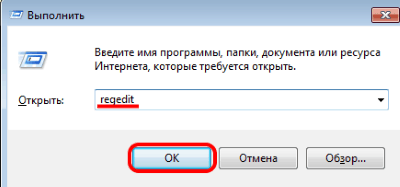
- A megnyitó szerkesztőben olyan nyilvántartást találunk, amely megfelel a berendezések vezérlésének, és készítsen biztonsági másolatot:

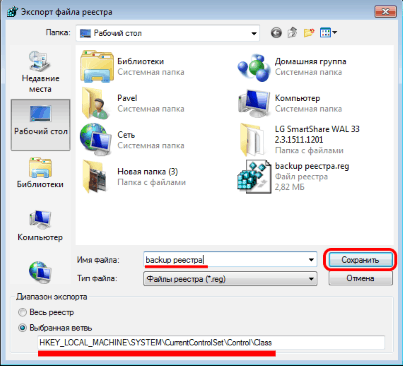
A megmentett ágra szükség lesz, ha valami rosszul fordul elő a szerkesztési folyamat során, és azt vissza kell állítani. Ehhez kattintson kétszer a fájlra Biztonsági mentési nyilvántartás.nyilvántartás És egyetértünk abban, hogy bejegyzést teszünk a nyilvántartásban. - Az osztály ágában sok rekordot látunk, mindegyik felelős bizonyos felszerelésekért. Feladatunk az, hogy megtaláljunk egy olyan ágot, amely hibát ad ki a 39 kóddal. Legyen ez az usb eszköz a mi esetünkben. Ezért meg kell találnunk egy rekordot az osztály paraméterében, amelynek USB -vel fog meghatározni, és törölnünk a paramétereket Felső szűrők És Alsó filters. Ehhez kattintson a megfelelő paraméterre a jobb egérgombbal, és válassza ki Töröl:

Vegye figyelembe, hogy a szűrő lehet egy, mint az esetünkben a felső szűrőkben. Ezután tartsa meg a változtatásokat, és indítsa újra a számítógépet. A problémának eltűnnie kell. Bizonyos esetekben az eszköz eltávolítását, a konfiguráció frissítését és az illesztőprogram telepítését kell. Hogyan kell ezt csinálni, fentebb leírtuk.
Felszerelés konfliktus
Az egyik oka a 39 -es kód hibájának oka a hardverkonfliktusok. Akkor fordulhatnak elő, ha több eszköz ugyanazokat a rendszer erőforrásokat használja. Annak kiderítéséhez, hogy a hibát nem a konfliktus okozza -e, és kijavítjuk -e a helyzetet, a következő lépéseket fogjuk követni:
- Megnyitjuk az eszközkezelőt, a fentiek szerint vagy más módon. Például kattintson a számítógépes ikonra, és válassza ki a Környegység menüben a jobb egérgombbal Ellenőrzés:

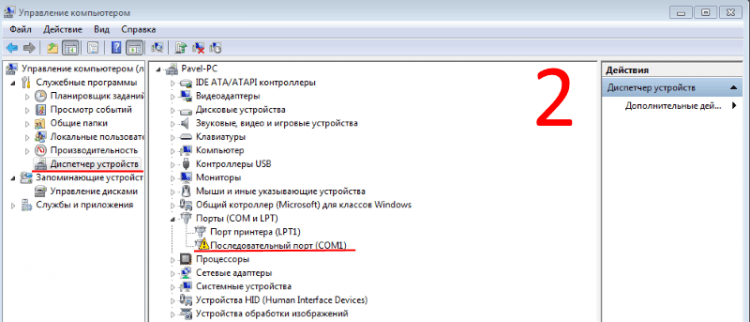
- Ezután válassza ki a problémás felszerelést, és kattintson kétszer az egérrel. A megjelenő ablakban "Tulajdonságok"Folytatunk a fülre Erőforrások:
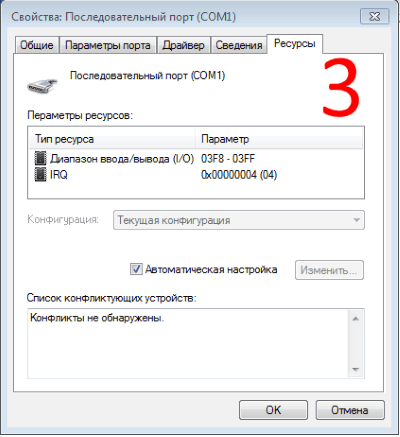
A párbeszédpanelen megjelenő információk "Tulajdonságok"Különböző felszerelések esetén más lesz, de szinte minden eszköznél a lapok jelennek meg Gyakoriak, Sofőr És Erőforrások. Erőforrás -paraméterek megjelennek a használt információkról, esetünkben a COM1 következetes portjával, a rendszer erőforrásokkal. Ha az egyiket egy másik eszköz használja, akkor a listában azt egy vastag piros vonal hangsúlyozza. Az ütköző eszközök listájában látni fogjuk, hogy más felszerelések miként használják ezeket az erőforrásokat. A konfliktus kiküszöbölése érdekében távolítsa el a zászlót Automatikus beállítás, Kiemeljük a konfliktusforrásot a szakaszban Erőforrás -paraméterek És kattintson változás. A beállítások ablakban a mezőben Értelem Új paramétereket állítottunk be, és a gombnyomással javítottuk a beállításokat rendben. Az újraindítás után a változások hatályba lépnek.FONTOS: Ne változtatjon a berendezés által használt erőforrások paramétereiben anélkül, hogy teljes mértékben bizalommal bír, hogy a tudás és a készségek elegendő tulajdonában vannak ezen a területen. Ellenkező esetben bízzon a korrekcióban a szakembernek.
Rendszer-visszaállítás
Fontolja meg az utolsó, legegyszerűbb, de néha hatékony módszert a hibától a 39 -es kóddal való megszabaduláshoz. Ez a rendszer helyreállítása. Sok felhasználó megtakarítja a merevlemez -erőforrásokat és kikapcsolja ezt a funkciót, mivel a Windows képe meglehetősen nagy helyet foglal el a merevlemezen, de a korai Windows állapot helyreállítása néha elősegíti a komoly problémák megoldását. Megmutatjuk, hogyan lehet engedélyezni a helyreállítást, ha korábban le volt tiltva, és megkezdjük a műveletet:
- Nyisd ki A rendszer tulajdonságai Sajtó Win+szünet/szünet. Választ Rendszervédelem:

- A párbeszédpanelen A rendszer tulajdonságai Folytatunk a fülre Rendszervédelem És kattintson Dallam:

- A következő ablakban engedélyezhetjük, letilthatjuk a helyreállítást, megváltoztathatjuk a funkció által használt lemezterület mennyiségét:
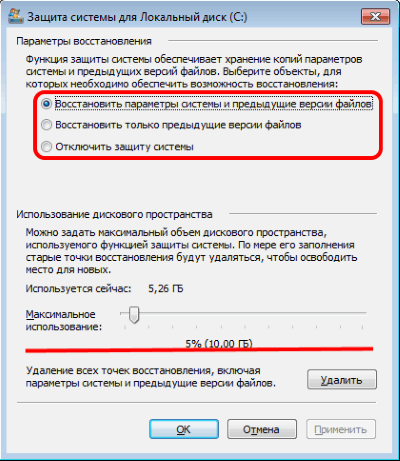
- Ha csak a restaurációt kapcsolja be, akkor az nem fog elkezdeni, mivel nincsenek helyreállítási pontok. Ha a pontokat korábban hozták létre, akkor folytatjuk a bevezetést:
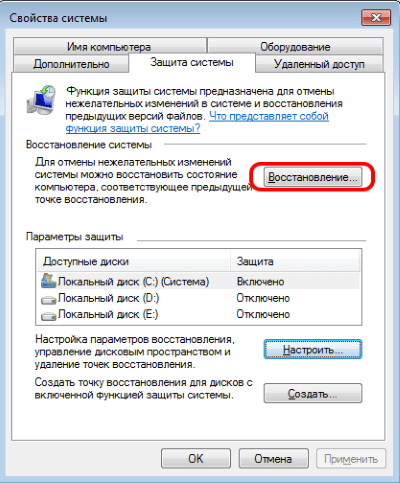
- A párbeszédpanelen a rendszer tulajdonságai kattintanak visszaállítás, Választ Ajánlott helyreállítás És kattintson További:
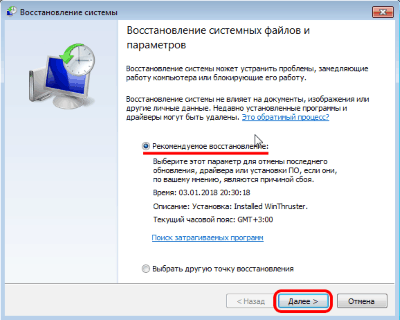
- Nyomva erősítse meg a helyreállítási paramétereket a helyreállítási paramétereket Kész.
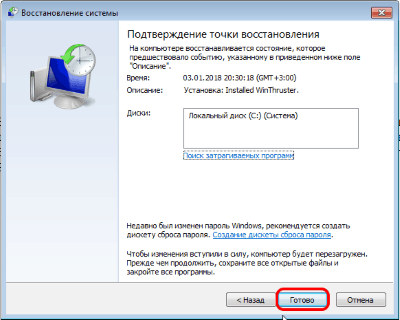
A folyamat egy kis időbe telik, amikor a számítógépet újraindítják. Ne húzza ki a PC -t a teljesítménytől ebben az időben. Ha a művelet nem segített, válasszon egy másik helyreállítási pontot.
Megvizsgáltuk az előfordulás fő okait és a hiba kiküszöbölésének módját a 39 kóddal. Reméljük, hogy ez a cikk segített megoldani a problémát.
- « Windows 10 Ellenőrizze a beépített hibákat -in és a harmadik parti segédprogramok
- Hogyan lehet visszaállítani egy útválasztó teljesítményét, amely nem működik wan-port (például kiégett) »

